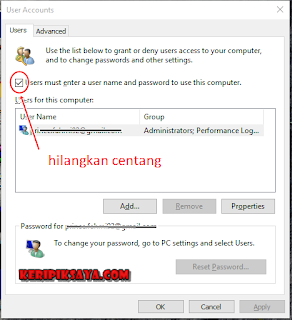keripiksaya.com - Semua ini bermula saat kemarin lusa, labtop saya dipinjam oleh Om saya, karena komputer di rumah beliau sedang rusak untuk mengerjakan pekerjaanya, pas disana ternyata labtop yang memang seblumnya hanya saya yang pakai, dan kebetulan saya pakai windows 10, dimana sudah pasti untuk masuk harus menggunakan akun yang sudah di daftarkan bukan, ada layar login, dan hal ini cukup mengganggu, apa saya harus memberikan password akun saya,?
Jadi akhirnya saya putuskan untuk menghilangkan dulu sementara login password untuk masuk ke labtop saya, agar beliau bisa masuk dengan mudah juga saya tidak perlu memberitahukan password akun saya.
Pada windows 10, untuk menonaktifkan login screen, atau layar login sedikit membingungkan jika masih awam dengan windows yang satu ini, jadi saya akan berusaha membagikan sedikit trik dan caranya agar kalian yang mungkin saja belum tahu.
Jadi akhirnya saya putuskan untuk menghilangkan dulu sementara login password untuk masuk ke labtop saya, agar beliau bisa masuk dengan mudah juga saya tidak perlu memberitahukan password akun saya.
Pada windows 10, untuk menonaktifkan login screen, atau layar login sedikit membingungkan jika masih awam dengan windows yang satu ini, jadi saya akan berusaha membagikan sedikit trik dan caranya agar kalian yang mungkin saja belum tahu.
- Pertama buka Run (Win + R), atau klik kanan pada tombol windows dan pilih Run. Setelah itu ketikkan netplwiz, enter
- Kedua akan mucul setting User, Hilangkan centang pada “Users must enter a user name and password to use this computer”
- Langkah Ketiga selanjutnya adalah klik Apply, jika sudah kalian akan diminta untuk memasukan password akun kalian untuk konfirmasi, masukan password kalian setelah itu klik ok. dan restart komputer atau labtop. maka halaman login pada windows akan hilang.
Bagaimana? mudah bukan, jika kalian tahu caranya.. selamat mencoba